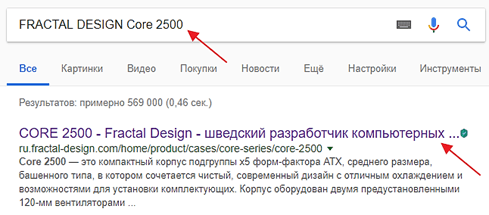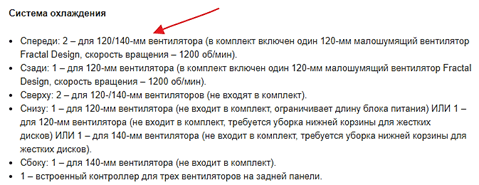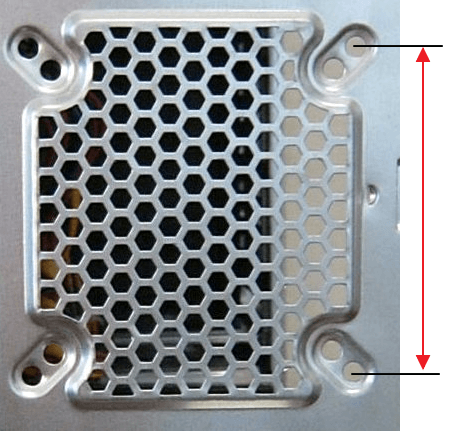как узнать влезет ли кулер в корпус
Как определить размер кулера для корпуса
Столкнувшись с необходимостью установить дополнительные кулеры (вентиляторы) на корпус компьютера, пользователи часто задаются вопросом, как определить размер кулера для корпуса. Проблема в том, что обычно на компьютерном корпусе нет никаких обозначений о том, какого размера кулер нужно устанавливать. Есть только посадочное место под кулер и определить какой кулер для него подойдет не так просто.
Как узнать размер кулера для корпуса
Определить размер кулер для корпуса можно двумя способами. Первый вариант — поиск информации в сети. Оптимально будет найти официальный сайт производителя корпуса и посмотреть там все характеристики. Также можно поискать обзоры или информацию в интернет-магазинах. Второй вариант — самостоятельный замер посадочных мест под кулер. Этот способ работает в любой ситуации и является оптимальным.
Поиск информации о корпусе
Если ввести его название в любую поисковую систему, то можно без труда найти официальный сайт производителя.
А уже на сайте производителя можно найти детальную информацию обо всех посадочных местах для корпусных кулеров, а также их размер и расположение.
Но, к сожалению, в большинстве случае данный способ не работает. Чаще всего, корпус был куплен давно и информации о нем в интернете нет либо определить производителя и модель корпуса невозможно.
Размер крепежных отверстий
Если название корпуса неизвестно, то можно самостоятельно измерить посадочное место под кулер и определить подходящую модель. Измерять посадочное место проще всего между центрами крепежных отверстий.
Ниже приводим расстояния между центрами крепежных отверстий для корпусных кулеров популярных размеров.
| Расстояние между крепежными отверстиями | Размер кулера |
| 32 мм | 40×40 мм |
| 50 мм | 60×60 мм |
| 71.5 мм | 80×80 мм |
| 82.5 мм | 92×92 мм |
| 105 мм | 120×120 мм |
| 125 мм | 140×140 мм |
| 154×154 мм 110×180 мм 170×170 мм | 200×200 мм |
| Информация о размерах кулеров взята с сайтов noctua.at и arctic.ac. | |
Используя данную таблицу можно без труда определить размер кулера, который нужен для вашего корпуса.
Как выбрать кулер для корпуса
После того, как вы определили, какой размер кулера подходит для вашего корпуса, вам нужно выбрать конкретную модель кулера. На этом этапе нужно обращать внимание в основном на уровень шума, который производит кулер. Уровень шума обычно указывается в децибелах и чем он ниже, тем лучше.
Также немаловажным является тип подшипника, который используется в конструкции кулера. Самый простой вариант – это подшипники скольжения, он отличается тихой работой, но коротким сроком службы. Вариант чуть лучше – это шарикоподшипник или подшипник качения, он работает чуть громче, но зато его срок службы намного больше. Кулер на шарикоподшипнике может проработать до 15 тысяч часов. Самый современный вариант – это гидродинамический подшипник, он отличается тихой работой и продолжительным сроком службы, но кулеры с его использованием заметно дороже.
Еще один важный момент – это способ подключение кулера. Изучите инструкцию к вашей материнской плате, для того чтобы узнать какой разъем для подключения корпусных кулеров на ней используется (3 или 4 pin) и, соответственно, учитывайте это при выборе кулера.
Несмотря на то, что кулеры с коннектором 3 pin можно подключить к 4 pin разъему, желательно выбирать модели именно с 4 pin. Такие модели позволяют без проблем управлять скоростью вращения и получать информацию о текущей скорости вращения вентилятора (rpm).
Как организовать вентиляцию ПК. Краткое руководство для начинающих
Содержание
Содержание
Вопрос, который рано или поздно встает перед любым владельцем ПК, — охлаждение. Перегрев комплектующих вызывает снижение производительности, а в худшем случае дело заканчивается деградацией процессора и отвалом чипов. И наоборот — бездумное обвешивание корпуса вентиляторами может превратить его в настоящий пылесос, который будет раздражать домочадцев своим гулом.
Качество работы системы вентиляции зависит от типа и количества вентиляторов, способа подключения их к материнской плате и правильного расположения в корпусе компьютера. Впрочем, обо всем по порядку.
Основные характеристики вентиляторов
Статическое давление — напор воздуха, создаваемый вентилятором. Зависит от его конструкции и скорости вращения крыльчатки. Чем выше этот показатель, тем лучше работает вентилятор в условиях большого сопротивления (например, при прокачке воздуха через мелкоячеистый радиатор).
Воздушный поток (CFM) — количество прокачиваемого воздуха. Исторически сложившиеся единицы измерения — кубические футы в минуту. Эффективную работу показывают устройства с CFM больше 50.
Скорость вращения (RPM) — количество оборотов в минуту. Чем больше, тем выше производительность (и шум). У большинства моделей не превышает 2000.
Широтно-импульсная модуляция (ШИМ, или PWM) — автоматическая регулировка оборотов вентилятора с помощью материнской платы. Требует разъема 4 pin. Провести точную настройку можно с помощью специальных фирменных утилит.
Толщина вентилятора — обычно составляет около 25 мм. Для небольших корпусов (HTPC) выпускаются более тонкие версии, однако их эффективность ниже ввиду более слабого статического давления и CFM.
Тип подшипника — важная характеристика, от которой зависит ресурс и уровень создаваемого шума. В современных моделях можно встретить несколько видов: от самого дешевого подшипника скольжения (с низким ресурсом) до самых дорогих и редких керамического подшипника качения и подшипника с магнитным центрированием. Золотой серединой по ресурсу, цене и шуму являются вертушки с гидродинамическим подшипником.
Уровень шума — измеряется в дБА. Значение, комфортное для человеческого уха, не должно превышать 30 дБА. Больше вентиляторов — не значит шумнее. Чаще всего дело обстоит наоборот, особенно если вентиляторами управляет материнская плата, контролирующая температуру компонентов.
Размер имеет значение
От размера вентилятора зависит его производительность и уровень шума. Чем больше диаметр, тем меньше нужно сделать оборотов для достижения нужного эффекта и тем тише он работает. Чаще всего рядовому пользователю приходится иметь дело с вентиляторами следующих типоразмеров:
92 х 92 мм — уходящий формат, которому производители корпусов уделяют все меньше внимания. По стоимости сравнимы с более эффективными вентиляторами большего размера.
120 х 120 мм — дешево и сердито. Самые распространенные и универсальные. Хороший четырехпиновый вариант можно купить в пределах 1000 рублей.
140 х 140 мм — идеальный, по мнению автора, баланс шума и производительности. Цена за приличную модель стартует от 1000 рублей.
200 х 200 мм — решение редкое, но довольно эффективное в плане охлаждения и тишины. Главная проблема — найти замену в случае поломки. Второй спорный момент — стоимость, которая у именитых производителей начинается от четырех тысяч рублей.
Отдельные производители встраивают в свои корпуса настоящих монстров.
Стоит понимать, что выбор корпуса с вентиляторами редких размеров в случае их поломки может обернуться некоторыми проблемами. Если же корпус рассчитан на стандартные 120/140-миллиметровые вертушки, возместить потерю будет проще и быстрее. Как показывает практика, хорошие 140-миллиметровые вентиляторы при 600–800 об/мин или 120-миллимитровые на 800–1000 оборотах обеспечат хороший результат и максимальный акустический комфорт.
Варианты подключения вентиляторов к материнской плате. Типы разъемов
Современные вентиляторы подключаются к материнской плате посредством 3- или 4-пинового разъема. От типа подключения будет зависеть возможность управления скоростью вентиляторов программным способом. Более экзотическими являются 2-пиновый разъем (обычно используется в БП) и 6-пиновый (с управлением подсветкой). Подключение вентиляторов напрямую к блоку питания через Molex считается устаревшим.
У 3-пиновых моделей скорость вращения зависит от изменения напряжения. Возможен мониторинг скорости, однако ШИМ отсутствует. Часто такие вентиляторы работают на повышенных оборотах и издают больше шума.
У 4-пиновых моделей скорость вращения регулируется материнской платой с помощью дополнительного провода. Современные BIOSы прекрасно справляются с автоматическим управлением вентиляторов, главное — правильно выставить температурные лимиты в настройках материнской платы.
Большинство современных материнских плат имеют 4-пиновые разъемы, но варианты с 3 pin еще встречаются. В случае необходимости можно подключить 4-пиновый вентилятор к материнской плате с 3-контактными разъемами и наоборот. Вентиляторы при этом будут работать на стандартных оборотах.
Регулировать скорость вентиляторов можно и с помощью реобаса. Но эпоха подобных устройств уходит в прошлое: в современных корпусах для них не осталось места, а их функции взяли на себя материнские платы.
Если вентиляторов больше, чем разъемов на МП, используются специальные разветвители. Однако увлекаться ими не стоит: на один канал больше двух вентиляторов лучше не вешать. В противном случае придется обеспечить им дополнительное питание, что приведет к появлению лишних проводов в корпусе.
В любом случае уже на этапе покупки материнской платы нужно понимать, какое количество вертушек понадобится будущей системе. Несмотря на более высокую стоимость, предпочтение стоит отдать 4-пиновым вентиляторам с наиболее совершенным способом управления.
Сколько нужно вентиляторов и как их установить
Современная модель корпусостроения предполагает создание своеобразной аэродинамической трубы: холодный воздух поступает спереди, а горячий — выбрасывается через заднюю и верхнюю стенки. Корпуса с вентиляторами на боковой стенке и на дне из продажи почти исчезли. Чаще всего производители стараются создать в корпусе избыточное давление (ставят больше вентиляторов на вдув), и это не просто так. Во-первых, горячий воздух будет удалятся эффективнее, во-вторых, в корпусе будет оставаться меньше пыли.
Одного вентилятора вполне хватит, чтобы охладить системник офисного уровня без видеокарты с каким-нибудь селероном, пентиумом, семпроном или A10, где TDP процессора находится в районе 50 Вт. Автор предпочитает установку вентилятора на вдув, так как с выбросом горячего воздуха поможет кулер на процессоре, особенно если он башенного типа.
Расположение вентилятора показано схематично и зависит от типа корпуса и расположения в нём комплектующих.
Два корпусных вентилятора (один спереди, один сзади) вполне справятся с комбинацией типа Ryzen 3 (Core i3) + GTX 1650 (RX 550).
Три вентилятора (два спереди, один сзади) — заявка на средний уровень: Ryzen 5 (Core i5) + 2060 (RX 5500XT).
Четыре вертушки обеспечат нормальную работу для Ryzen 7 (Core i7) + 2070 (RX 5600XT).
Все меняется, когда в корпус приходит Ее Величество Игровая Видеокарта — главный отопитель любого игрового ПК. Чтобы удержать в узде тепловыделение HEDT-систем, кроме просторного корпуса нужно пять-шесть вентиляторов: два-три лицевых на вдув, один задний и два верхних на выдув. Или кастомная СВО.
Несколько советов
Открытая крышка системника — не панацея и решает вопрос только охлаждения процессора и видеокарты, а вот другие компоненты — чипсет, цепи питания, m.2 накопитель — обдува не получат и продолжат греться.
Современные производители часто делают сплошную лицевую панель с боковым забором воздуха. В таком случае хороший результат дает установка дополнительных вытяжных вентиляторов на верхнюю крышку.
Для процессорных кулеров и радиаторов СВО ищите вентиляторы с более высоким значением статического давления, которые смогут эффективнее прогонять через них воздух.
Подвод холодного воздуха через вентилятор на дне — неплохое решение, но автор бы от него отказался ввиду большого количества пыли, забрасываемой таким вентилятором в корпус.
Ставить вентиляторы на вдув на задней и верхней стенке нельзя, как и передние на выдув.
Автор не рекомендует переворачивать блок питания вентилятором вверх: он начнет засасывать горячий воздух от видеокарты и нагревать свои компоненты.
8 ошибок при выборе корпуса для ПК
Содержание
Содержание
При покупке нового компьютера пользователи уделяют огромное внимание основным комплектующим вроде процессора, видеокарты и материнской платы. А корпус для ПК часто выбирается по остаточному принципу. В итоге это приводит к самым разнообразным проблемам. Мы расскажем о самых частых ошибках при выборе корпуса.
Ошибка №1: несогласованность с типоразмером материнской платы
Существует больше двадцати типоразмеров материнских плат, однако в магазинах чаще всего вы встретите лишь продукцию 6–8 типоразмеров, среди которых: EATX, ATX, mini-ATX, mini-ITX, mini-DTX, micro-ATX. В большинство корпусов можно установить материнскую плату нескольких форм-факторов, однако есть и исключения.
Например, выпускаются бюджетные корпуса сугубо под ATX-платы — установить в них mini- или micro-ATX будет невозможно. Чтобы этого избежать, перед покупкой обязательно изучите в характеристиках, какие типоразмеры материнских плат поддерживает корпус.
Как правило, для офисных и домашних компьютеров обычно выбирают корпуса Midi-Tower, а для мощных игровых систем — Full-Tower, которые поддерживают вплоть до четырех разных форм-факторов плат.
Заодно рекомендуем узнать, есть ли вырез в районе крепления кулера CPU. Большинство тяжеловесных кулеров поставляются с бэкплейтом. Это небольшая усилительная пластина, которая крепится с обратной стороны материнской платы под процессорным гнездом. Наличие этого «окошка» в корпусе существенно упростит сборку.
Ошибка №2: недостаточно места для видеокарты
С каждым новым поколением видеокарты становятся все массивнее. Увеличивается не только их масса из-за системы охлаждения, но и длина. Например, флагманская модель GeForce RTX 3090 от Nvidia в длину 313 мм, что сопоставимо с высотой Xbox Series X. И это не предел — нереференсные видеокарты от MSI, Gigabyte и Asus еще больше. Длина ASUS ROG STRIX RTX 3090 доходит до 318 миллиметров, а у MSI GeForce RTX 3090 GAMING X TRIO до 323 миллиметров.
Если не хотите делать распил корпуса или другие «модификации», то длину, а иногда и ширину видеокарты обязательно нужно согласовывать с соответствующими параметрами у корпуса.
Практически все крупные интернет-магазины указывают максимальную длину устанавливаемой видеокарты. Но иногда, чтобы использовать все пространство, в некоторых корпусах придется демонтировать или перенести корзины для накопителей, которые обычно устанавливаются у фронтальной части.
Ошибка №3: недостаточно места для системы охлаждения
При выборе процессорного кулера нужно обязательно знать не только его совместимость с сокетом, но и высоту. Если охлаждение окажется слишком высоким, то боковая крышка не закроется. Придется либо делать вырез, либо вовсе не закрывать системный блок — тогда пыль внутри будет копиться еще быстрее.
Узнать максимальную высоту кулера для конкретного корпуса можно в характеристиках товара в магазине или непосредственно на сайте производителя. Большинство кулеров имеют высоту до 160 мм, но самые массивные башенные модели вроде Noctua NH-U14S или Deepcool Assassin III в высоту достигают 165 миллиметров. Корпусов, в которые они поместятся, не так уж и много.
Если вы собираетесь ставить водяное охлаждение, то здесь все намного сложнее, поскольку существует несколько категорий продукции:
Частая ошибка — покупка корпуса, в котором нет места для установки радиатора. Какие конкретно СВО и в какой части корпуса можно установить — смотрите в технической документации. Обычно разработчики указывают в инструкции все места расположения и допустимые типоразмеры.
Ошибка №4: покупка корпуса с предустановленным БП
Нет ничего плохого в том, чтобы купить корпус с установленным блоком питания. Проблема кроется в другом — многие сборщики в попытках сэкономить ищут корпуса с БП, мощность которого не покрывает «начинку». В итоге приходится все равно покупать новый блок питания.
Производители часто ставят в пару к корпусу маломощные и не всегда качественные блоки на 300–450 Вт. Если вы собираете игровую систему, то лучше заказать блок питания отдельно с сертификацией 80 Plus и запасом мощности в 10–30 %.
Ошибка №5: неудобное расположение портов
Многие недооценивают значимость этого критерия. Вы можете ежедневно по несколько раз использовать USB или подключать наушники, а когда панель с портами расположена далеко или неудобно, вам придется каждый раз вставать, наклоняться или двигать корпус.
Если компьютер будет стоять на полу, то модели с верхним расположением кнопки включения и всех разъемов будут гораздо удобнее.
Многие ставят системный блок на столе рядом с монитором. В этом случае оптимальным расположением портов будет фронтальная или боковая панель. В последнем случае нужно четко понимать, с какой стороны от вас будет располагаться системный блок.
Ошибка №6: покупка корпуса без отсеков для 2,5» накопителей
Почему так важны слоты под 2,5» накопители — именно в этом форм-факторе выпускается большинство SATA SSD. Представить современную сборку без твердотельного накопителя трудно, а некоторые пользователи даже заменяют ими все имеющиеся HDD. Если сейчас вы не планируете покупку SSD, то в ближайшем будущем ваше мнение может измениться.
Чтобы накопители не болтались в корпусе, лучше прикрутить их на соответствующие посадочные места. Диски 2,5» можно закрепить на подвижных корзинах по аналогии с обычными HDD, если там предусмотрены отверстия для крепления.
Альтернативный вариант — крепление SSD на задней стенке. Преимущество — можно спрятать провода, но такое расположение затрудняет быстрое извлечение.
Ошибка №7: экономия на корпусных вентиляторах
Температура комплектующих во многом зависит от качества вентиляции всего корпуса. Горячий воздух необходимо эффективно удалять из внутреннего пространства. Сделать это без корпусных вентиляторов невозможно.
Частая ошибка — покупка корпуса без вентиляторов. Даже для офисных компьютеров рекомендуется минимум один, как правило, во фронтальной панели на вдув. Для игровых систем в просторных корпусах хватает пары вентиляторов, но многие предпочитают установить 3–5 вентиляторов, используя пространство в верхней части корпуса. Возможны и другие конфигурации.
Если вы собираетесь ставить кастомные вентиляторы, убедитесь, что в корпусе под них есть место. Параллельно проверьте, что на материнской плате хватает разъемов для их питания. В крайнем случае, на один коннектор можно «посадить» пару вентиляторов, используя разветвитель.
Ошибка №8: покупка корпуса с подсветкой, которую нельзя запитать
Корпус с иллюминацией выглядит стильно и красиво, но все эти лампочки нужно правильно подключить к материнской плате. И здесь может появиться проблема, когда нужные коннекторы просто отсутствуют или заняты другими комплектующими.
Предварительно рекомендуем узнать, какой тип подсветки установлен в желанном корпусе:
Коннекторы 3-pin 5 вольт и 4-pin 12 вольт за счет разных напряжений несовместимы.
А у вас бывало такое, что не влезают комплектующие в купленный корпус? А, может, даже приходилось пилить? Пишите свои удивительные истории в комментариях 🙂